1. 表の必要性とメリット
ブログで表を使うと、以下のようなメリットがあります。
情報が一目で分かる
比較がしやすい
信頼感・説得力が増す
読者の滞在時間が伸びる(SEOに良い)
特に製品比較や料金表、スケジュール、スペック一覧などには表が最適です。
2. 方法1:ブログエディタの「表作成機能」を使う(初心者向け)
多くのブログサービス(例:WordPress、はてなブログ、Amebaブログなど)では、記事作成画面に表を作成するボタンが用意されています。
WordPressの場合(ブロックエディタ)
新規投稿 → ブロック追加(「+」ボタン)をクリック
「表」ブロックを選択
行数・列数を指定して表を作成
セル内にテキストを入力
必要に応じて色や整列を変更
メリット:
プログラム不要
編集画面で見た目がすぐ確認できる
レスポンシブ対応が簡単
デメリット:
複雑な表(セルの結合や色分け)が難しい
デザインの自由度はやや低め
3. 方法2:ExcelやGoogleスプレッドシートを埋め込む(簡単・高機能)
エクセル風の見た目で、実際に表計算ソフトと連携させたい場合には、Googleスプレッドシートの埋め込みが非常に便利です。
Googleスプレッドシートを埋め込む手順
Googleスプレッドシートを作成
公開したい範囲を選択
「ファイル」→「ウェブに公開」→埋め込みコード(iframeタグ)を取得
ブログのHTMLに貼り付ける
<iframe src="https://docs.google.com/spreadsheets/d/e/〇〇〇/pubhtml?widget=true&headers=false" width="100%" height="400"></iframe>
メリット:
エクセルとほぼ同じ操作感
リアルタイムで内容を更新可能
数式や並び替えなども使用できる
デメリット:
iframeタグを使うため、HTML編集が必要
公開状態に注意(誰でも見れる状態になる)
4. 方法3:HTMLで表を作る(中級者向け)
HTMLの基本的なタグを使えば、完全にカスタマイズ可能な表を作成できます。
基本的なHTML表の構造
<table border="1">
<thead>
<tr>
<th>商品名</th>
<th>価格</th>
<th>在庫</th>
</tr>
</thead>
<tbody>
<tr>
<td>りんご</td>
<td>150円</td>
<td>○</td>
</tr>
<tr>
<td>バナナ</td>
<td>120円</td>
<td>×</td>
</tr>
</tbody>
</table>
メリット:
完全にカスタマイズ可能
SEOに強い構造(検索エンジンが理解しやすい)
デメリット:
HTMLの基礎知識が必要
編集がやや手間
5. 方法4:CSSで見た目をエクセル風に整える(応用)
HTMLで作った表は、CSSを使うことで「エクセル風」にスタイルを整えられます。
例:エクセル風CSSの適用
<style>
table {
border-collapse: collapse;
width: 100%;
}
th, td {
border: 1px solid #ccc;
padding: 10px;
text-align: center;
}
th {
background-color: #f0f0f0;
font-weight: bold;
}
tr:nth-child(even) {
background-color: #f9f9f9;
}
</style>
このCSSをHTMLの内または記事内に記述し、表の上に貼るだけで、整ったエクセル風デザインになります。
6. おすすめの表作成ツール
① TablePress(WordPress専用プラグイン)
→ 高機能な表をGUIで作成・管理。並び替え、検索、ページネーションも可能。
② HTML Table Generator(Webツール)
→ https://www.tablesgenerator.com/
Excel風のGUIで表を作り、HTMLコードとして出力してくれる。
③ ExcelやスプレッドシートのHTMLエクスポート
→ コピー&ペーストでHTML表が作れるオンラインツールも多数あります。
7. 表の注意点とSEOへの影響
見出し(th)を適切に使う:検索エンジンに表の構造を伝えるのに有効
読みやすさを意識:色のコントラストやセルのサイズに注意
モバイル対応:スマホでの見え方も確認する(横スクロール対応など)
画像やリンクの埋め込み:HTML表内に画像やリンクも入れられるが、読み込み速度や視認性に配慮
8. まとめ
ブログで表を作る方法 比較表
| 方法 | 難易度 | カスタマイズ性 | 特徴 |
|---|---|---|---|
| エディタの表機能 | ★☆☆ | △ | 初心者向け、すぐ使える |
| Google埋め込み | ★★☆ | ○ | 数式などが使える、見やすい |
| HTMLで表 | ★★☆ | ◎ | 構造理解が必要だが自由度が高い |
| CSSで装飾 | ★★★ | ◎ | エクセル風のデザインが可能 |
ブログでエクセルのような表を作るには、目的や読者層に応じて適切な方法を選びましょう。
「見やすく」「伝わりやすく」することが、読者満足度アップとSEO対策のカギです。
ご視聴ありがとうございました。
概要
実は音楽を作っています。
EDM(ダンスミュージック)というジャンルの曲なのですが、YouTubeやこのブログでも紹介しています。
Follow To-Ya
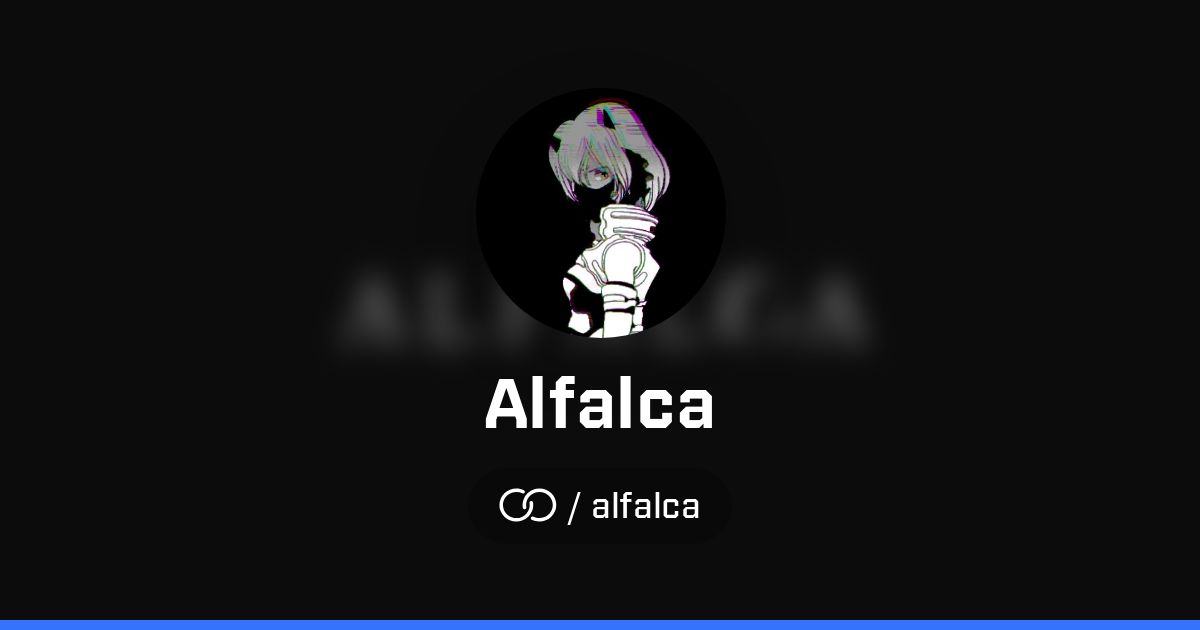
僕はいつか多くの日本人にEDMというジャンルの曲を認知してもらい、僕の曲が有名になる日を夢見て音楽を作っています。
1度でいいので僕の作ってきた音楽を聞いてみてください!
TwitterなどのSNSで拡散してくれるとありがたいです。
Alfalca楽曲配信はこちら


-Spotify-
To-Ya楽曲配信はこちら


-Spotify-
YouTubeアカウント
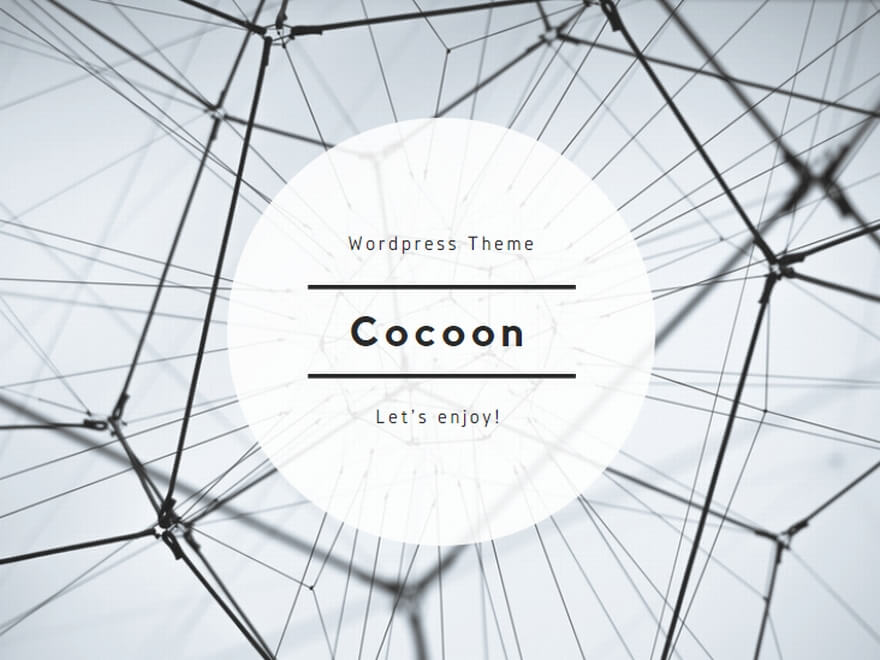
コメント